win10笔记本如何创建wifi热点?
Windows 10是美国微软公司研发的跨平台及设备应用的操作系统。是微软发布的最后一个独立Windows版本。Windows 10共有7个发行版本,分别面向不同用户和设备。2014年10月1日,微软在旧金山召开新品发布会,对外展示了新一代Windows操作系统,将它命名为“Windows 10”,新系统的名称跳过了这个数字“9”。截止至2018年3月7日,Windows 10正式版已更新至秋季创意者10.0.16299.309版本,预览版已更新至春季创意者10.0.17120版本
现在创建wifi热点非常简单,只要在win10笔记本中安装wifi共享精灵、360wifi等软件,就可以在笔记本中轻松创建wifi热点,让附近的手机和平板电脑设备免费上网,下面一起来看看win10笔记本设置wifi热点的方法。
win10笔记本设置wifi热点:
1、首先在win10笔记本下载wifi共享精灵,在安装的时候,建议选择自定义安装,然后将“安装电脑QQ管家”前面的勾去掉,这样就不会安装捆绑的软件了,之后在点击“立即安装”,如下图所示:
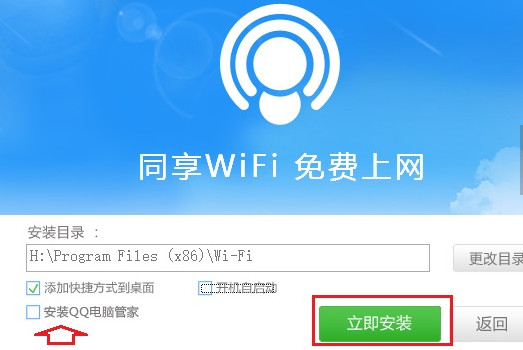
2、安装成功后,点击“立即开启”,如下图所示:
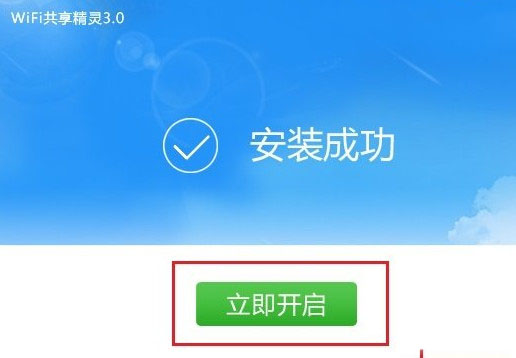
3、如果Wifi共享已经开启,是无法修改Wifi名称和密码的,需要先暂停,然后再修改Wifi名称和Wifi密码,如下图所示:
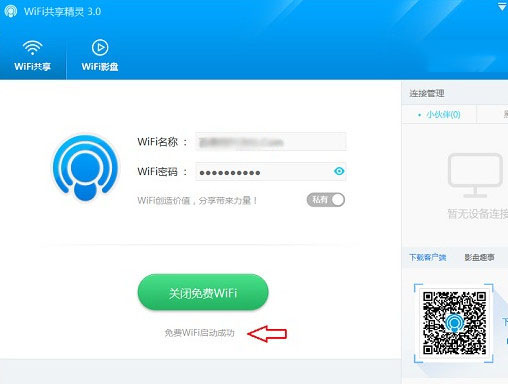
4、修改Wifi密码后,我们再选择开启免费Wifi,开启成功之后,Win10笔记本Wifi热点创建成功了,如下图所示:
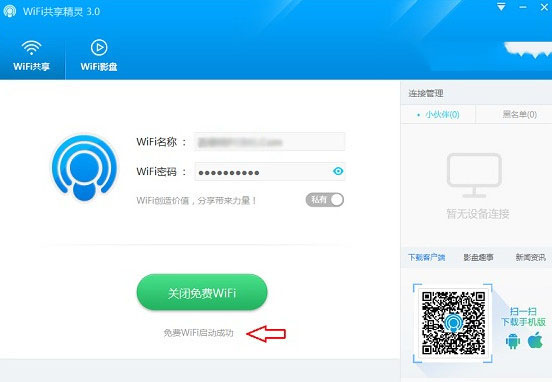
5、wifi热点设置完成后,我们使用手机进入设置中,找到共享的wifi热线无线网络,点击连接,并输入密码就可以让手机上网,如下图所示:
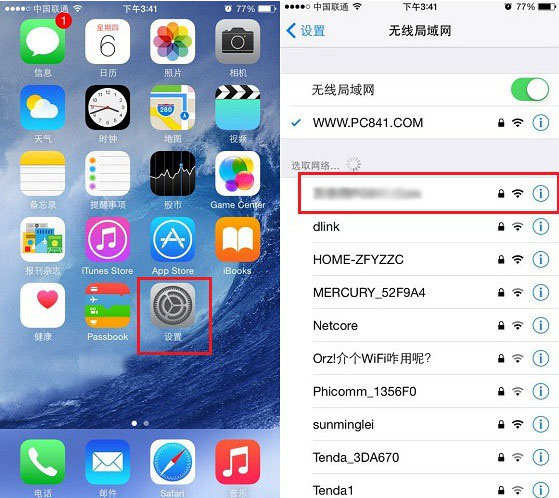
6、Wifi共享精灵面板会显示当前所有连接Wifi共享网络的无线设备,其中还加入了限速、防蹭网、实用功能,可以更好的控制接入的Wifi无线设备,也可以方便的分配网络资源,如下图所示:
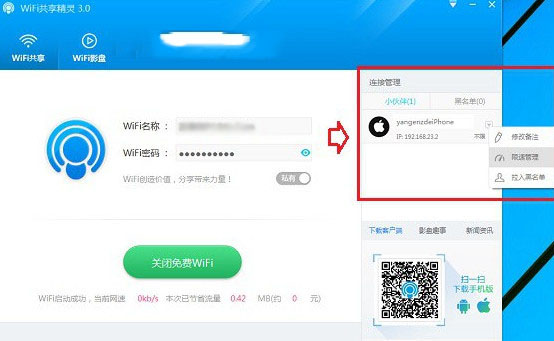
以上就是win10笔记本设置wifi热点的详细方法,如果出现无法连接状况,可能是由于您的win10版本和显卡驱动问题,带微软官方出现更新及时修复即可,并且及时更新网卡驱动。
Windows 10系统成为了智能手机、PC、平板、Xbox One、物联网和其他各种办公设备的心脏,使设备之间提供无缝的操作体验。